Con trỏ chuột của bạn có biến mất trong không khí sau khi tải xuống bản cập nhật Windows 10 build 2004 không? Đây là một vấn đề cực kỳ không dễ chịu và khá thông dụng đã ảnh hưởng đến hàng nghìn người sử dụng trên toàn thế giới. Trong bài viết này, Truongtin sẽ giúp bạn khắc phục sự cố và đưa con trỏ trở lại.
Điều gì khiến con trỏ chuột biến mất?
Con trỏ chuột cũng đều có thể bạn biến mất vì một số lý do. Nhiều khả năng là vì driver không tương thích sau khi cập nhật. Tuy nhiên, một số vấn đề Windows 10 ẩn khác có thể khiến con trỏ chuột biến mất. Vì vậy, hãy cùng coi xét một số phương án sửa lỗi!
Cách sửa lỗi con trỏ chuột biến mất trên Windows 10
Cách 1: Kích hoạt chuột
Nếu đây là lần trước mắt sau bản cập nhật Windows 10 build 2004, rất cũng có thể có thể chuột của bạn đã bị vô hiệu hóa do việc nâng cấp. Nhấn F5 trên bàn phím để kích hoạt lại chuột. Nếu cách đó không hiệu quả, hãy thử Fn + F3, Fn + F9 hoặc Fn + F11 . Tổ hợp chuẩn xác sẽ thay đổi, tùy thuộc vào nhà cung cấp PC của bạn.
Nếu cách đó không hiệu quả, bạn cũng đều có thể cần phải đi tới một số cài đặt nâng cao để kích hoạt chuột:
1. Nhấn phím Win + R để mở hộp Run.
2. Trong hộp Run , nhập main.cpl và nhấn Enter. Cửa sổ tính chất chuột sẽ mở ra.
3. Sử dụng phím Tab trên bàn phím để điều hướng đến tab “Device Settings” , sau đó chuyển đổi giữa các cài đặt chuột bằng phím mũi tên phải.
4. Xem chuột của bạn đã được kích hoạt hay vô hiệu hóa. Nếu nó bị vô hiệu hóa, hãy di chuyển đến nút “Enable” và nhấn Enter.
5. Nếu cách đó không hữu ích, hãy sử dụng phím Tab để đi tới nút Reset Devices và nhấn Enter.
Điều này sẽ sửa lỗi con trỏ chuột của bạn.
Cách 2: Cập nhật driver chuột
Điều đầu tiên phải làm nếu con trỏ chuột của bạn biến mất là cập nhật driver khiến thiết bị cho chuột và/hoặc touchpad (bàn di chuột). Để thi hành điều đó, hãy làm theo một số bước sau:
1. Nhấn phím Win + R , nhập devmgmt.msc và nhấn Enter.
2. Sử dụng phím Tab để chọn tên máy tính của bạn, sau đó sử dụng các phím mũi tên lên và xuống để truy cập “Mice and other pointing devices” .
3. Sử dụng các phím mũi tên xuống và phải để chọn chuột của bạn và mở “Properties”.
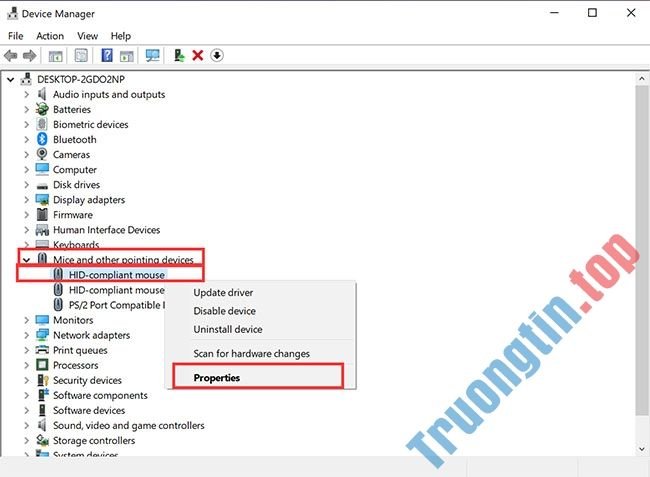
4. Sử dụng phím Tab để chọn tab “General” và các phím mũi tên để chọn nút Update.
5. Chọn Search automatically bằng phím Tab , sau đó làm theo lời nhắc.
Cách 3: Roll back (hạ cấp) driver chuột
Đôi khi bạn cũng có thể cần phải quay lại driver chuột của mình thay vì cập nhật nó để hiển thị lại con trỏ chuột. Đây là cách thực hiện:
1. Nhấn phím Win + R , nhập devmgmt.msc và nhấn Enter.
2. Sử dụng phím Tab để chọn tên máy tính của bạn, sau đó sử dụng các phím mũi tên lên và xuống để truy cập “Mice and other pointing devices” .
3. Sử dụng các phím mũi tên xuống và phải để chọn chuột của bạn và mở “Properties”.
4. Sử dụng phím Tab để chọn tab General và các phím mũi tên để chọn nút Roll Back.
5. Nhấn Enter và làm theo lời nhắc.
Cách 4: Kiểm tra chuột không dây

Nếu bạn đang sử dụng chuột không dây, hãy đảm nói rằng chuột hoạt động bình thường bằng phương pháp kiểm tra pin, kết nối USB và WiFi.
Hy vọng rằng những mẹo nhỏ này đã hỗ trợ bạn xử lý sự cố con trỏ chuột biến mất trên Windows 10!
Xem thêm:
- Các vấn đề về chuột Windows 10 và cách xử lý
- Cách thay đổi màu và kích thước con trỏ chuột trên Windows 10
- Cách khống chế chuột bằng bàn phím trong Windows 10
- Cách sửa lỗi Touchpad trên Windows 10 không hoạt động
- Làm ra sao để gán phím tắt cho cử chỉ chuột cảm ứng trên Windows 10
Windows 10, con trỏ chuột biến mất, lỗi con trỏ chuột, sửa lỗi con trỏ chuột, sửa lỗi con trỏ chuột biến mất, con trỏ chuột biến mất trên Windows 10
Nội dung Cách sửa lỗi con trỏ chuột biến mất trên Windows 10 được tổng hợp sưu tầm biên tập bởi: Tin Học Trường Tín. Mọi ý kiến vui lòng gửi Liên Hệ cho truongtin.top để điều chỉnh. truongtin.top tks.
Bài Viết Liên Quan
Bài Viết Khác
- Sửa Wifi Tại Nhà Quận 4
- Cài Win Quận 3 – Dịch Vụ Tận Nơi Tại Nhà Q3
- Vệ Sinh Máy Tính Quận 3
- Sửa Laptop Quận 3
- Dịch Vụ Cài Lại Windows 7,8,10 Tận Nhà Quận 4
- Dịch Vụ Cài Lại Windows 7,8,10 Tận Nhà Quận 3
- Tuyển Thợ Sửa Máy Tính – Thợ Sửa Máy In Tại Quận 4 Lương Trên 10tr
- Tuyển Thợ Sửa Máy Tính – Thợ Sửa Máy In Tại Quận 3
- Truy cập router gia đình với quyền admin
- Sạc Laptop Dell Inspiron 7348 Giá Rẻ Nhất
- Dịch Vụ Cài Win Đường Tôn Thất Tùng Quận 1
- Dịch Vụ Cài Win Đường Số 7 Quận Thủ Đức
- Cách nạp thẻ VCoin trên VTC Game








